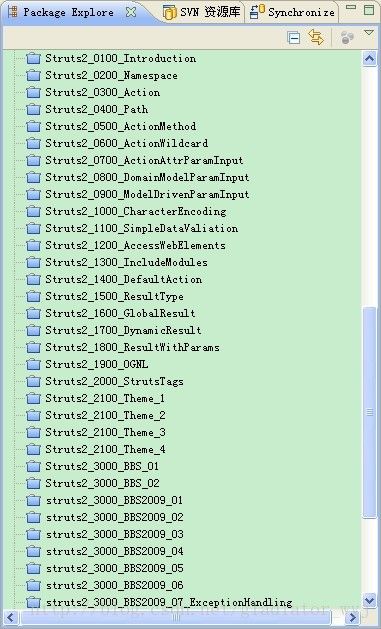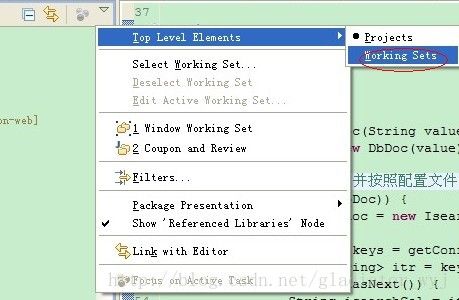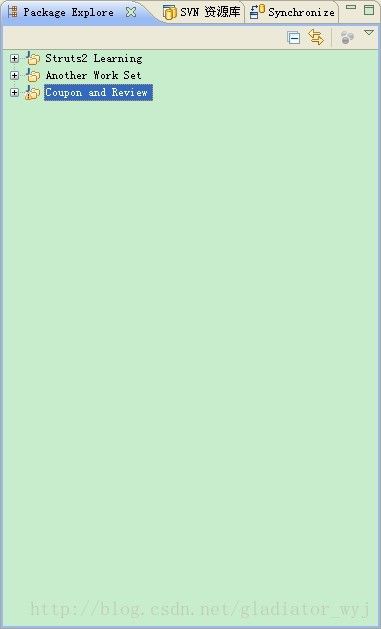Eclipse的Java Working set使用方法
Eclipse的Java Working set使用方法
每次工作使用到的项目肯定不会太多……
每次从这么大数量的工程当中找到自己要使用的,
必须大规模的滚动滚动条……有点不和谐了.
无意当中看到了working set
自己创建了一个 workingset 并将相应的 projects 添加到 working set 当中
我的eclipse 界面清静多了.
多么清爽,相应的projects 放到相应的working set当中.
行动起来,创建working set 试一试,会不会更和谐了.
怎么新建working set
0.[最简单方法] 在 package explorer 空白处,右击,new->Other->Java Working Set,
输入 Working Set 的名字,选择相应的Projects(按住Ctrl,一次选多个;按住Shift,连续选择),Finish.
创建好 working set 之后 , 选择 package explorer 的 倒三角 ,Top Level Elements->Working Sets.
1.在 java perspective 点击 package explorer 的 倒三角 ,选择 Configurate Working Sets,
弹出面板当中选择 new,之后步骤同上.
2.在 javaEE perspective 点击 package explorer 的 倒三角 ,选择 Select Working Sets,
弹出面板当中选择 new,之后步骤同上.
怎么修改Working Set
0.在java perspective下,点击 package explorer 的 倒三角 ,选择 Configurate Working Sets,
弹出面板当中选中要修改的 working set , edit.
1.在javaEE perspective下,点击 package explorer 的 倒三角 ,选择 Select Working Sets,
弹出面板当中选中要修改的 working set , edit.